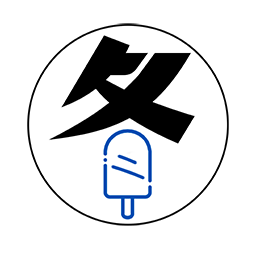Linter 配置指南
Linter 配置指南
前言
为项目配置代码规范,要达到以下目的:
开发过程中,如果写出不符合规范的代码,能够提醒开发者及时修复;
提供 auto-fix 能力,在保存/提交代码时、使用格式化快捷键时可以自动修复部分规范问题;
不同开发者如果使用不同的编辑器(sublime/vscode)或系统(windows/mac),能够执行统一的代码风格标准。比如:缩进是 tab 还是 space ,换行符是 lf 还是 crlf 。
ESlint、Prettier和EditorConfig
代码中的“错误”可以分为两类:
- 代码质量问题:使用方式有可能有问题(problematic patterns);比如要求使用三等号(===)替换双等号(==),以此避免一些逻辑判断的误用;
- 代码风格问题:风格不符合一定规则 (doesn't adhere to certain style guidelines);比如句末要不要加分号。
ESlint
通过配置.eslintrc.*文件或引入社区的规则集(例如eslint-config-airbnb)设置代码规范,主要解决代码质量问题。因为eslint认为代码风格问题“没那么重要”。代码质量出问题意味着程序有潜在 Bug,而风格问题充其量也只是看着不爽。
Prettier
Prettier 声称自己是一个有主见的(固执的)代码格式化工具(opinionated code formatter),Prettier 认为格式很重要,可以(根据 Prettier 的代码风格规则)处理各种格式问题,并支持通过.prettierrc.*文件对部分配置项进行修改。相当于 Prettier 接管了上面两个问题中的代码风格问题。
由于 Prettier 和 ESLint 里都有代码风格规则,结合使用时难免会有冲突,需要通过配置解决(在后文中介绍)。
提示
ESLint 这个工具本身没有任何规则,全靠使用者配置或社区制定的规则集。而 Prettier 本身就有一套代码风格规则,并且不推荐使用者做太多自定义的内容。
EditorConfig
用于覆盖编辑器默认配置,以确保不同编辑器或系统之间代码格式的统一。
比如,使用 editorconfig,规定开发过程中,点击 tab 按钮,是以 tab 格式进行缩进,还是以 space 格式进行缩进。
实战
温馨提示
下面在配置 eslint 的过程中,如果出现“我明明配置好了,为什么不生效?”的问题,90% 的情况可以通过重启 IDE 解决。
ESLint基础
首先创建一段有“问题”的代码,例如以下的messyJS.js:
// 需要报 for-direction Linter error
for (let i = 0; i < 10; i--) {
console.log(i);
}
// 需要报 max-len Linter error
const longFunction = (somethingVeryLong1) => {console.log('output some very long sentences')}
longFunction(1, 2, 3, 4, 5);
// 需要格式化的代码
let x = 1;
const hi = 2
const aa = 333;
let y = {
name: 'Jack', age: 11 }
console.log('result'
,x,
y)
console.log(hi, aa)
安装eslint依赖和 VSCode 插件
pnmp i -D eslint
然后在 VSCode 的扩展应用商店中搜索 ESLint 并安装。
指定环境
现在 ESLint 会提示找不到配置文件(No ESLint configuration found)。在项目根目录新建一个.eslintrc.js配置文件,导出一个空对象。
提示
ESLint 的配置文件也可以使用json格式,即.eslintrc.json。
如果使用json格式,则不需要导出,直接写对象的内容即可。
此时 ESLint 会提示以下错误:
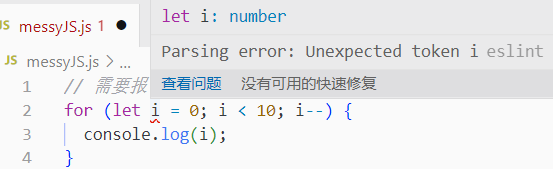
需要添加一个env告诉 ESLint 代码要在什么场景下运行:
module.exports = {
env: {
// 识别 ES 的代码,使用 ECMAScript 2021 自动设置 ecmaVersion parser 为 12,
es2021: true,
}
};
设置了 env 之后,ESLint 就会识别这个场景下一些预设好的变量,比如 jQuery 的$,CommonJS 里的module等。
env的其他可选项看官网的 Environments 章节。
现在 ESLint 可以正确地解析 js 代码了。
定义规则
现在 ESLint 不会报任何警告和错误,可以自行在rules里配置自己需要的规则。
module.exports = {
env: {
// 识别 ES 的代码,使用 ECMAScript 2021 自动设置 ecmaVersion parser 为 12,
es2021: true,
},
rules: {
// 每行不能超过 80 个字符
"max-len": ["error", { "code": 80 }],
},
};
配置完后就可以看到 ESLint 的报错信息了。
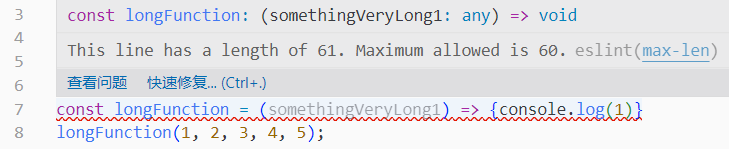
但是实际上不可能一个个规则来配,这时候可以使用社区制定的规则集。
例如在安装eslint的时候就会默认安装eslint:recommended规则集:
module.exports = {
env: {
// 识别 ES 的代码,使用 ECMAScript 2021 自动设置 ecmaVersion parser 为 12,
es2021: true,
},
// 继承 ESLint 的规则集
extends: "eslint:recommended",
};
添加这个规则集之后,messyJS.js中会出现一堆错误,同时.eslintrc.js的module.exports报错了,提示'module' is not defined. eslint(no-undef)。
为此需要在 env 中添加node: true,使 ESLint 可以解析 CommonJS。
一般来说,还需要覆盖浏览器场景,增加browser: true。
module.exports = {
env: {
// 支持浏览器环境
browser: true,
// 识别 CommonJS
node: true,
// 识别 ES 的代码,使用 ECMAScript 2021 自动设置 ecmaVersion parser 为 12,
es2021: true,
},
// 继承 ESLint 的规则集
extends: "eslint:recommended",
};
除了默认的规则集(eslint:recommended)外,还有公司制定并开源了自己的规则集,例如standard,google、airbnb。其中最出名的应该是 Airbnb 制定的规则集eslint-config-airbnb。
提示
ESLint 的规则集一般以名为eslint-config-xxx的方式命名。
例如eslint-config-standard、eslint-config-google、eslint-config-airbnb
使用社区规则集之前需要先安装。
pnpm i -D eslint-config-airbnb
提示
使用 npm (或者 pnpm )安装eslint-config-airbnb的时候会提示一串的missing peer(未安装 peerDependencies),都是一些 ESLint 的插件。
.
└─┬ eslint-config-airbnb
├── ✕ missing peer eslint-plugin-import@^2.25.3
├── ✕ missing peer eslint-plugin-jsx-a11y@^6.5.1
├── ✕ missing peer eslint-plugin-react@^7.28.0
├── ✕ missing peer eslint-plugin-react-hooks@^4.3.0
└─┬ eslint-config-airbnb-base
└── ✕ missing peer eslint-plugin-import@^2.25.2
ESLint 的插件后面再介绍,这里先把报错的插件装上
pnpm i -D eslint-plugin-import eslint-plugin-jsx-a11y eslint-plugin-react eslint-plugin-react-hooks
然后修改.eslintrc.js
module.exports = {
env: {
// 支持浏览器环境
browser: true,
// 识别 CommonJS
node: true,
// 识别 ES 的代码,使用 ECMAScript 2021 自动设置 ecmaVersion parser 为 12,
es2021: true,
},
// 使用 Airbnb 的基本规则集
// extends 可以配置为数组以继承多个规则集
// 当这些规则集存在冲突时,后面配置的会覆盖前面的
extends: [
"airbnb-base",
"eslint:recommended",
]
};
可以看到使用 airbnb 的规则集后,ESLint 提示了更多的警告和报错。airbnb-base 除了包含比eslint:recommended更多的“代码质量问题”提示外,还会处理部分“代码风格问题”。
不过在这方面,更流行的解决方案是使用 Prettier 处理。
提示
为了展示 Prettier 的功能,在继续之前先将.eslintrc.js还原成只使用eslint:recommended的状态
ESLint × Prettier
安装prettier
pnpm i -D prettier
在项目根目录新建一个.prettierrc.js配置文件,同样导出空对象。
前面提到,Prettier 作为一个 opinionated 的代码格式化工具,内置了一套建议使用的标准规范,所以 Prettier 的基础配置就是{},并且通常不会在里面添加太多的配置,不然也就失去了使用 Prettier 的意义了。
提示
Prettier 的配置文件也可以使用json格式。
使用命令行
现在可以使用如下命令格式化代码
# 格式化代码,注意最后的.(点)
pnpx prettier --write .
# 如果不想格式化代码,只想查格式是否有问题
pnpx prettier --check .
IDE集成
在 VSCode 的扩展应用商店中搜索 Prettier - Code formatter 并安装。
然后使用 VSCode 的格式化文档功能(默认快捷键为Shift+Alt+F),此时会提示有多个可用的格式化程序,需要指定其中一个为默认格式化程序,选择 Prettier 作为 JavaScript 文件默认的格式化程序。
完成以上配置后, VSCode 就会使用 Prettier 的配置来格式化代码。
还可以打开 VSCode 设置中的“Editor: formatter On Save”以在保存时格式化文件。
ESLint集成
现在可以通过命令行或 IDE 来使用 Prettier 格式化代码了,但是在代码编辑器中只能看到 ESLint 的报错,Prettier 发现的格式问题不会显示。
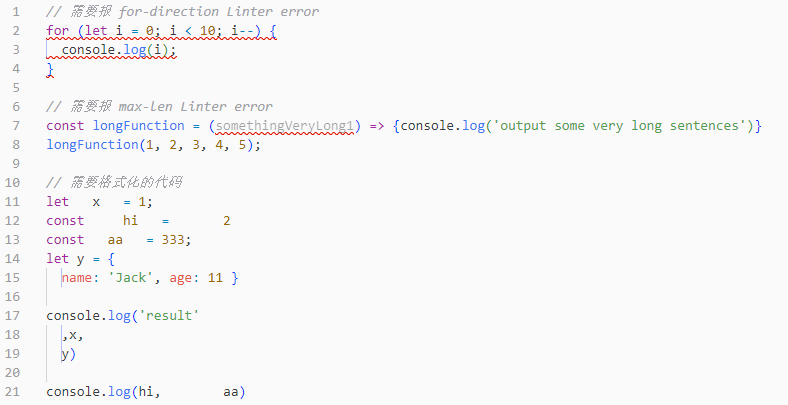
为了解决这个问题需要安装eslint-plugin-prettier插件,该插件会加载 Prettier 的代码风格规则,还会用 Prettier 来自动修复违反代码风格规则的代码。
pnpm i -D eslint-plugin-prettier
然后修改.eslintrc.js,添加 Prettier 插件:
module.exports = {
env: {
// 支持浏览器环境
browser: true,
// 识别 CommonJS
node: true,
// 识别 ES 的代码,使用 ECMAScript 2021 自动设置 ecmaVersion parser 为 12,
es2021: true,
},
// 继承 ESLint 的规则集
extends: "eslint:recommended",
plugins: [
// 使用 Prettier 的代码风格规则
// 并用 Prettier 来自动修复代码
"prettier",
],
rules: {
// 违反 Prettier 的规则就报 error
"prettier/prettier": "error",
},
};
现在代码编辑器会提示 Prettier 发现的格式错误,并且提供自动修复的选项了。
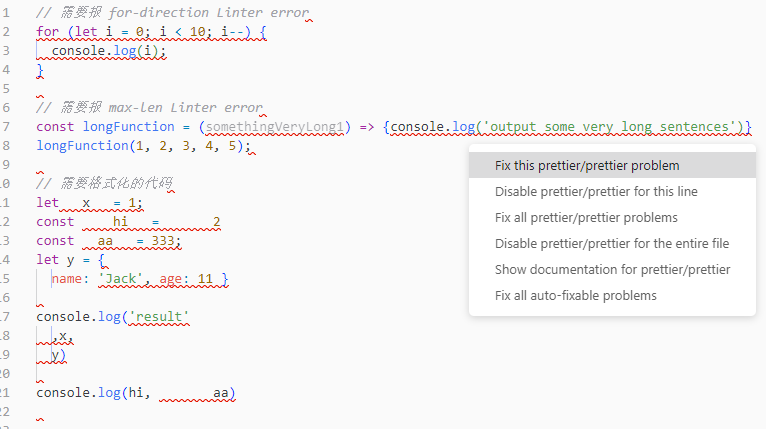
现在使用命令eslint xxx.js --fix,ESLint 就会同时调用 Prettier 的格式化功能来格式化代码了。
如果想要在 VSCode 保存时修复 ESLint 发现的问题(同时会修复 Prettier 发现的问题),则可以这么配置:
在 VSCode 的setting.json配置文件中增加如下配置:
"editor.codeActionsOnSave": {
"source.fixAll.eslint": true
},
解决冲突
既然 Prettier 有自己代码风格,ESLint 里也有代码风格,难免会出现规则之间的冲突。
例如字符串使用单引号还是双引号的问题,假如使用eslint-config-airbnb,该规则集要求使用单引号;而在 Prettier 中,默认不会使用单引号覆盖双引号(也即字符串使用双引号)。
那么每次保存代码的时候,代码中字符串的引号就会在单引号和双引号之间来回横跳,并且总是报错,陷入死循环。
一般的解决思路是利用eslint-config-prettier插件来覆盖所有和 Prettier 冲突的 ESLint 规则。
pnpm i -D eslint-config-prettier
module.exports = {
env: {
// 支持浏览器环境
browser: true,
// 识别 CommonJS
node: true,
// 识别 ES 的代码,使用 ECMAScript 2021 自动设置 ecmaVersion parser 为 12,
es2021: true,
},
// 继承 Airbnb 和 Prettier 的规则集
extends: [
"airbnb-base",
// prettier 一定要是最后一个,才能确保覆盖
"prettier",
],
plugins: [
// 使用 Prettier 的代码风格规则
// 并用 Prettier 来自动修复代码
"prettier",
],
rules: {
// 违反 Prettier 的规则就报 error
"prettier/prettier": "error",
},
};
以上配置可以简写成:
module.exports = {
env: {
// 支持浏览器环境
browser: true,
// 识别 CommonJS
node: true,
// 识别 ES 的代码,使用 ECMAScript 2021 自动设置 ecmaVersion parser 为 12,
es2021: true,
},
// 继承 Airbnb 和 Prettier 的规则集
extends: ["airbnb-base", "plugin:prettier/recommended"],
};
ESLint × TypeScript
安装依赖
要使用 ESLint 格式化 TypeScript 代码需要使用以下两个包@typescript-eslint/parser和@typescript-eslint/eslint-plugin。
前者是 TypeScript 解析器,后者包含 TypeScript 的一些 Lint 规则和功能。它们都对等依赖(peerDependencies)包 typescript。
pnpm i -D typescript @typescript-eslint/parser @typescript-eslint/eslint-plugin
然后创建如下有”问题“的 typescript 代码和类型声明。
再用tsc --init创建一个tsconfig.json,没有它是无法在 IDE 里做自动类型检查的。
npx tsc --init
然后配置.eslintrc.js,
module.exports = {
env: {
// 支持浏览器环境
browser: true,
// 识别 CommonJS
node: true,
// 识别 ES 的代码,使用 ECMAScript 2021 自动设置 ecmaVersion parser 为 12,
es2021: true,
},
// 配置 TypeScript 解析器,使 ESLint 可以看懂 TS 代码
parser: "@typescript-eslint/parser",
parserOptions: {
project: ["./tsconfig.json"], // 告诉 eslint:tsconfig 在哪
},
plugins: ["@typescript-eslint"],
// 继承 ESLint 和 Prettier 的规则集
extends: ["eslint:recommended", "plugin:prettier/recommended"],
};
现在messyTS.ts和messyTypes.d.ts都可以通过 ESLint 正常检查和修复了。
但是.eslintrc.js报错了。
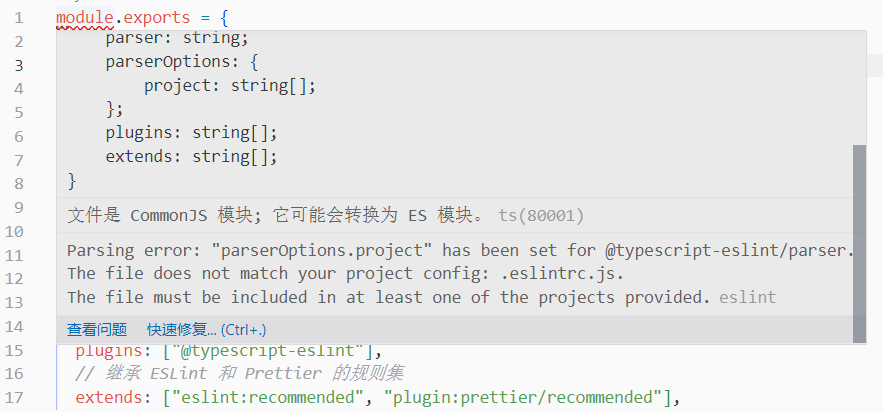
这个错误是因为:
- ESLint 默认会忽略
.开头的文件和文件夹(所以.prettierrc.js不会报错),但不会忽略.eslintrc.js(见这个文档); - TypeScript 的默认会包含所有文件(
include的默认值为**,见这个文档)(所以messyJS.js不会报错),但会忽略.开头的文件和文件夹(见这个issue)。
上面在.eslintrc.js中设置了解析器@typescript-eslint/parser,并且指定了tsconfig.json的位置。当 ESLint 想解析 .eslint.js 的时候,发现它不在指定的tsconfig.json内,因此报错。
要解决这个问题,根据上面分析的两个错误原因,主要有两种思路:
- 让 ESLint 忽略
.eslintrc.js
详情
在.eslintignore里添加
# 忽略 .eslintrc.js
.eslintrc.js
或者在.eslintrc.js配置
module.exports = {
// ...
"ignorePatterns": [".eslintrc.js"],
// ...
}
- 让
tsconfig.json包含.eslintrc.js
详情
在tsconfig.json配置
{
"compilerOptions": {...},
"include": [".eslintrc.js", "**"]
}
但是这两种方法都不好。因为它们忽略了另一个问题,现在 ESLint 会用 TypeScript 解析器来解析.js文件。这无疑会造成性能浪费。
更好的解决方案是只针对.ts和.tsx文件使用 TypeScript 解析器,需要使用 ESLint 提供的overrides配置。
module.exports = {
env: {
// 支持浏览器环境
browser: true,
// 识别 CommonJS
node: true,
// 识别 ES 的代码,使用 ECMAScript 2021 自动设置 ecmaVersion parser 为 12,
es2021: true,
},
// 继承 ESLint 和 Prettier 的规则集
extends: ["eslint:recommended", "plugin:prettier/recommended"],
// 针对 .ts 文件,覆盖通用配置
overrides: [
{
files: ["**/*.{ts, tsx}"], // 只处理 ts 和 tsx 文件
// 配置 TypeScript 解析器,使 ESLint 可以看懂 TS 代码
parser: "@typescript-eslint/parser",
parserOptions: {
project: ["./tsconfig.json"], // 告诉 eslint:tsconfig 在哪
},
plugins: ["@typescript-eslint"],
extends: [
// typescript-eslint 的推荐规则
"plugin:@typescript-eslint/recommended",
// typescript-eslint 中需要类型检查的推荐规则
"plugin:@typescript-eslint/recommended-requiring-type-checking",
],
},
],
};
现在 ESLint 会对 TypeScript 文件应用专门的配置项进行检查,而对其他文件使用一般的配置项。
唯一的问题是,ESLint 不会对 .prettier.js 进行检查(因为它默认被 ESLint 忽略)。可以在.eslintignore中添加如下配置(注意前面的感叹号!):
# 包含.prettierrc.js
!.prettierrc.js
ESLint × Vue
这里针对的是使用 Vue3 组合式API + TypeScript 的场景。
以下面的messyVue.vue为例:
<script setup lang="ts">
import { onMounted} from 'vue'
const props = defineProps<{
str: string
}>()
onMounted(() => {console.log('component mounted')})
</script>
<template>
<div id="content"><div class="text">
{{ props }}</div></div>
</template>
<style lang="scss" scoped >
#content { background-color: #000;
.text{background-color: #fff; font-size: 2em;}
}
</style>
安装eslint-plugin-vue。
pnpm i -D eslint-plugin-vue
在.eslintrc.js中新增一条只针对.vue文件的配置:
module.exports = {
env: {
// 支持浏览器环境
browser: true,
// 识别 CommonJS
node: true,
// 识别 ES 的代码,使用 ECMAScript 2021 自动设置 ecmaVersion parser 为 12,
es2021: true,
},
// 继承 ESLint 和 Prettier 的规则集
extends: ["eslint:recommended", "plugin:prettier/recommended"],
overrides: [
// 针对 .ts 文件,覆盖通用配置
{
files: ["**/*.{ts, tsx}"], // 只处理 ts 和 tsx 文件
// 配置 TypeScript 解析器,使 ESLint 可以看懂 TS 代码
parser: "@typescript-eslint/parser",
parserOptions: {
project: ["./tsconfig.json"], // 告诉 eslint:tsconfig 在哪
},
plugins: ["@typescript-eslint"],
extends: [
// typescript-eslint 的推荐规则
"plugin:@typescript-eslint/recommended",
// typescript-eslint 中需要类型检查的推荐规则
"plugin:@typescript-eslint/recommended-requiring-type-checking",
"plugin:prettier/recommended",
],
},
// 针对 .vue 文件,覆盖通用配置
{
files: ["**/*.vue"],
parser: "vue-eslint-parser", // vue 解析器
parserOptions: {
parser: "@typescript-eslint/parser", // 防止与 vue-eslint-parser 插件冲突
project: ['./tsconfig.json'],
extraFileExtensions: ['.vue'],
},
extends: [
"plugin:@typescript-eslint/recommended",
'plugin:@typescript-eslint/recommended-requiring-type-checking',
"plugin:vue/vue3-recommended", // 使用 vue3 的推荐规则
"plugin:prettier/recommended",
],
},
],
};
运行eslint '**/*.vue' --fix,上面的messyVue.vue的<template>、<script>和<style>都格式化了。
这里说的“
<style>格式化了”是 Prettier 处理的,ESLint 不管样式文件的规范问题,但一般也够用了。如果对样式文件的规范有额外要求,可以引入 StyleLint。
+ EditorConfig
有了 ESLint 和 Prettier,似乎已经解决了代码规范的所有问题,那为什么还需要 EditorConfig 呢?
因为 ESLint 和 Prettier虽然可以对代码的结果进行控制以及自动修复,但是对代码的输入以及显示结果则无能为力,这通常是由代码编辑器自身维护的配置项决定的。
例如「按下 Tab 键时输入一个 Tab 还是几个空格」,「按下回车键时输入 CRLF 还是 LF」,「一个 Tab 占用多少列」,「是否在文件末尾插入空行」等等。
当项目需要在不同编辑器、不同操作系统之间共享时,就需要解决上面这些问题。EditorConfig 就是广泛应用的一种解决方案。
使用 EditorConfig 包括两个步骤:
- 确保编辑器中已支持 EditorConfig。一些编辑器内置支持 EditorConfig,比如 WebStorm、Github;而一些编辑器需要安装 EditorConfig 插件,比如 VSCode、Sublime。
- 创建并配置 .editorconfig 文件。
下面以 VSCode 为例:
在 VSCode 的扩展应用商店中搜索 EditorConfig for VS Code 并安装。
然后在项目的根目录下创建一个 .editorconfig 文件。
一个 .editorconfig 文件的例子如下(官网的例子):
# EditorConfig is awesome: https://EditorConfig.org
# 声明为顶级 EditorConfig 文件
root = true
# 匹配全部文件
[*]
# 结尾换行符
end_of_line = lf
# 在文件结尾插入新行
insert_final_newline = true
# 匹配.js和.py文件
[*.{js,py}]
# 设置字符集
charset = utf-8
[*.py]
# 缩进风格
indent_style = space
# 缩进的空格数
indent_size = 4
# 匹配markdown文件(同[.md])
[Makefile]
indent_style = tab
# 匹配lib目录下的.js文件
[lib/**.js]
indent_style = space
indent_size = 2
# 匹配package.json和.travis.yml两个文件
[{package.json,.travis.yml}]
indent_style = space
indent_size = 2
EditorConfig 的可配置属性如下:
indent_style:设置缩进风格,值为tab和space,按下 Tab 键时输入 Tab 还是空格。
indent_size:用一个整数定义的列数来设置缩进的宽度,如果 indent_style 为 tab,则此属性默认为 tab_width。
tab_width:用一个整数来设置 tab 占用的列数。默认是 indent_size。通常不需要设置。
end_of_line:设置换行符,值为lf、cr和crlf。
charset:设置字符集,值为latin1、utf-8、utf-8-bom、utf-16be和utf-16le。
trim_trailing_whitespace:设置是否去除换行符前(即行尾)的任意空白字符。
insert_final_newline:设置文件是否以一个空白行结尾。
root:设置该文件是否最顶层的配置文件。EditorConfig 会一直向上查找 .editorconfig 文件,直到找到项目的根目录或该项为true的文件。
+ StyleLint
对于样式文件css, less, scss,需要 StyleLint。
首先安装一些必要的包:
# StyleLint
pnpm i -D stylelint
# StyleLint 的 Prettier 插件,类似 eslint-plugin-prettier
pnpm i -D stylelint-prettier
# 禁用与 Prettier 冲突的 StyleLint 规则
pnpm i -D stylelint-config-prettier
# 基础规则(可选)
pnpm i -D stylelint-config-standard
安装 VSCode 的扩展Stylelint。
然后配置.stylelintrc.js:
module.exports = {
"plugins": ["stylelint-prettier"],
"extends": [
"stylelint-config-standard",
"stylelint-config-prettier",
],
"rules": {
"prettier/prettier": true
}
}
最后配置 VSCode 的settings.json,开启stylelint的自动修复选项
"editor.codeActionsOnSave": {
"source.fixAll.eslint": true,
"source.fixAll.stylelint": true,
// 或者可以直接这样配,但是可能有性能问题
// "source.fixAll": true,
},
如果要使用 scss,还需要如下步骤:
# StyleLint 的 scss 插件
pnpm i -D stylelint-scss
# StyleLint 的 scss 规则
pnpm i -D stylelint-config-standard-scss
# StyleLint 处理 customSyntax
pnpm i -D postcss postcss-scss
修改配置.stylelintrc.js:
module.exports = {
"plugins": ["stylelint-prettier"],
"extends": [
"stylelint-config-standard",
"stylelint-config-prettier",
],
"rules": {
"prettier/prettier": true
},
overrides: [
{
files: ['**/*.scss'],
customSyntax: 'postcss-scss',
extends: [
'stylelint-config-standard-scss',
'stylelint-config-prettier',
]
}
]
}
在VSCode 的settings.json中配置:
{
"stylelint.validate": ["css", "scss"]
}
less 同理,将上面的 scss 替换成 less 即可。
如果使用 vue(SFC),那么还需要如下步骤:
# StyleLint 的 vue 插件
pnpm i -D postcss-html stylelint-config-standard-vue
修改配置.stylelintrc.js:
module.exports = {
"plugins": ["stylelint-prettier"],
"extends": [
"stylelint-config-standard",
"stylelint-config-prettier",
],
"rules": {
"prettier/prettier": true
},
overrides: [
{
files: ['**/*.scss'],
customSyntax: 'postcss-scss',
extends: [
'stylelint-config-standard-scss',
'stylelint-config-prettier',
]
},
{
files: ['**/*.vue'],
extends: [
'stylelint-config-standard-vue',
'stylelint-config-standard-vue/scss',
'stylelint-config-prettier',
]
}
]
}
并在 VSCode 的settings.json中配置:
{
"stylelint.validate": ["css", "scss", "vue"]
}
Husky x LintStaged
在日常开发中,我们不能保证所有人都会在写完代码后跑一次 Linter,有的人或许忘记开启 Linter 校验,有的人可能懒得修复,有的人可能根本就不知道有 Linter 这玩意!
所以,我们更希望可以在git commit或者git push前再做一次 Linter 操作,以此保证入库的代码都是规范的。
Git 提供了很多 Git Hooks 可以完成这个需求:
- pre-commit: 提交代码前做一些事
- pre-push: 推代码前做一些事
- pre-merge: 合并代码前做一些事
- pre-rebase: rebase 前做一些事
- ...
Git Hooks 保存在 .git 文件夹中,但 .git 是不会被跟踪并上传至仓库得,这就会导致在本地配置的 Git Hooks 无法在团队中共享。因此需要 Husky。
Husky可以在这些 Git Hooks 回调时执行我们定义好的 Bash 脚本。 如果我们把 ESLint 的修复命令放在这些的 Bash 脚本中,那就可以实现 Git 提交时的 ESLint 自动修复了。
# 安装 Husky
pnpm i -D husky
# 添加 prepare 命令
npm set-script prepare "husky install"
# prepare 创建 bash 脚本,安装 git hooks
pnpm run prepare
# 添加 pre-commit 的 git hook 脚本
pnpx husky add .husky/pre-commit "npx eslint src --fix"
提示
命令npm set-script prepare "husky install"会在package.json文件的scripts配置项中添加一个script命令"prepare": "husky install"。
prepare是 npm 的一种特殊脚本,它会在执行不带任何参数的npm install后自动执行。
而husky install命令会在项目根目录创建一个.husky文件夹,并在其中初始化一些文件。
运行之后会发现在./.husky/pre-commit里看到git commit前会运行的脚本:
#!/usr/bin/env sh
. "$(dirname -- "$0")/_/husky.sh"
npx eslint src --fix
但是这样的命令会让每次 commit 前都把整个src目录都扫描并 fix 一次,速度太慢了;应该只针对提交的文件进行 Lint 操作。LintStaged就是这样的工具。
pnpm i -D lint-staged
然后添加.lintstagedrc.js配置文件,里面对提交不同的文件进行eslint --fix操作。
module.exports = {
'**/*.{ts,tsx,js,jsx}': [
"eslint --cache --fix",
],
"**/*.vue": [
"eslint --cache --fix",
"stylelint --cache --fix",
],
"**/*.{css,scss}": [
"stylelint --cache --fix",
]
}
最后在刚刚创建的./.husky/pre-commit里改成执行lint-staged命令:
#!/bin/sh
. "$(dirname "$0")/_/husky.sh"
npx lint-staged
以后每次 commit 前都会跑一次lint-staged,而lint-staged又会对提交的文件进行检查,对于可以自动修复的问题,会自动修复后重新提交;如果有不能自动修复的问题,则会提交失败。
性能问题
配置 Husky 后,每次提交都会比较慢。如果项目需要频繁提交,而团队规模有限的话,要谨慎考虑引入 Husky。
太长不看
😭文章太长了,我只是想配一个 eslint,至于这么复杂吗?
你也可以按下面的步骤直接配置,或者从这个仓库直接 copy 已经配置好 linter 的初始框架。
提示
以下配置均不含 Husky 部分,原因是上面提到的性能问题。
VSCode 安装扩展及配置
扩展
配置
{
// 保存时自动修复
"editor.codeActionsOnSave": {
"source.fixAll.eslint": true,
"source.fixAll.stylelint": true,
// 或者可以直接这样配,但是可能有性能问题
// "source.fixAll": true,
},
// 扩展stylelint的支持文件
"stylelint.validate": [
"css",
"scss",
"vue",
]
}
Vue
安装依赖
# eslint + prettier
pnpm i -D eslint prettier eslint-plugin-prettier eslint-config-prettier
# + typescript
pnpm i -D typescript @typescript-eslint/parser @typescript-eslint/eslint-plugin
# + vue
pnpm i -D eslint-plugin-vue
# + airbnb规则集
pnpm i -D eslint-plugin-import eslint-config-airbnb-base eslint-config-airbnb-typescript
# stylelint
pnpm i -D stylelint stylelint-prettier stylelint-config-prettier
# + standard规则集
pnpm i -D stylelint-config-standard
# + scss
pnpm i -D stylelint-scss stylelint-config-standard-scss postcss postcss-scss
# + vue
pnpm i -D postcss-html stylelint-config-standard-vue
配置文件
Koa
安装依赖
# eslint + prettier
pnpm i -D eslint prettier eslint-plugin-prettier eslint-config-prettier
# + typescript
pnpm i -D typescript @typescript-eslint/parser @typescript-eslint/eslint-plugin
# + airbnb规则集
pnpm i -D eslint-plugin-import eslint-config-airbnb-base eslint-config-airbnb-typescript